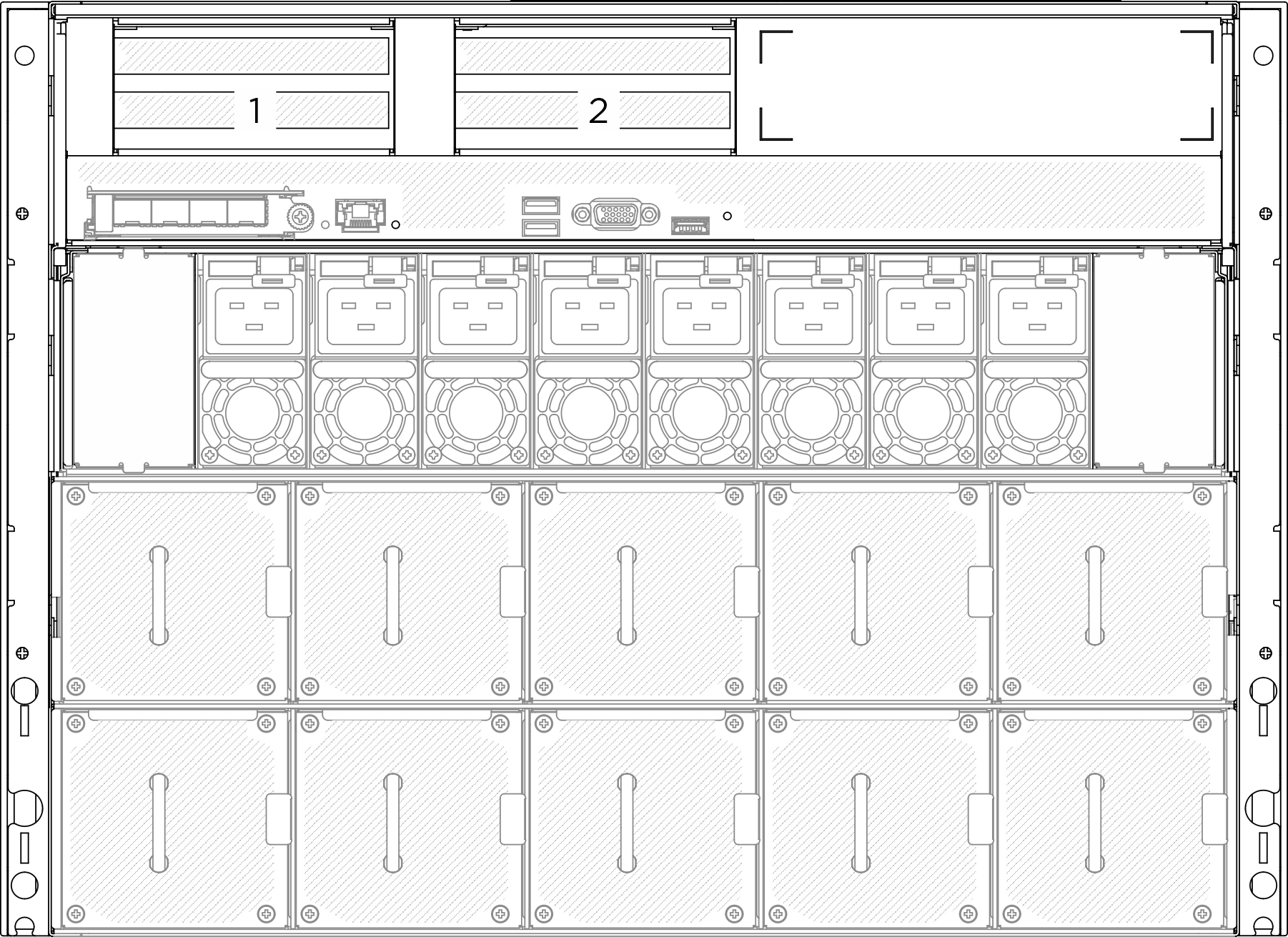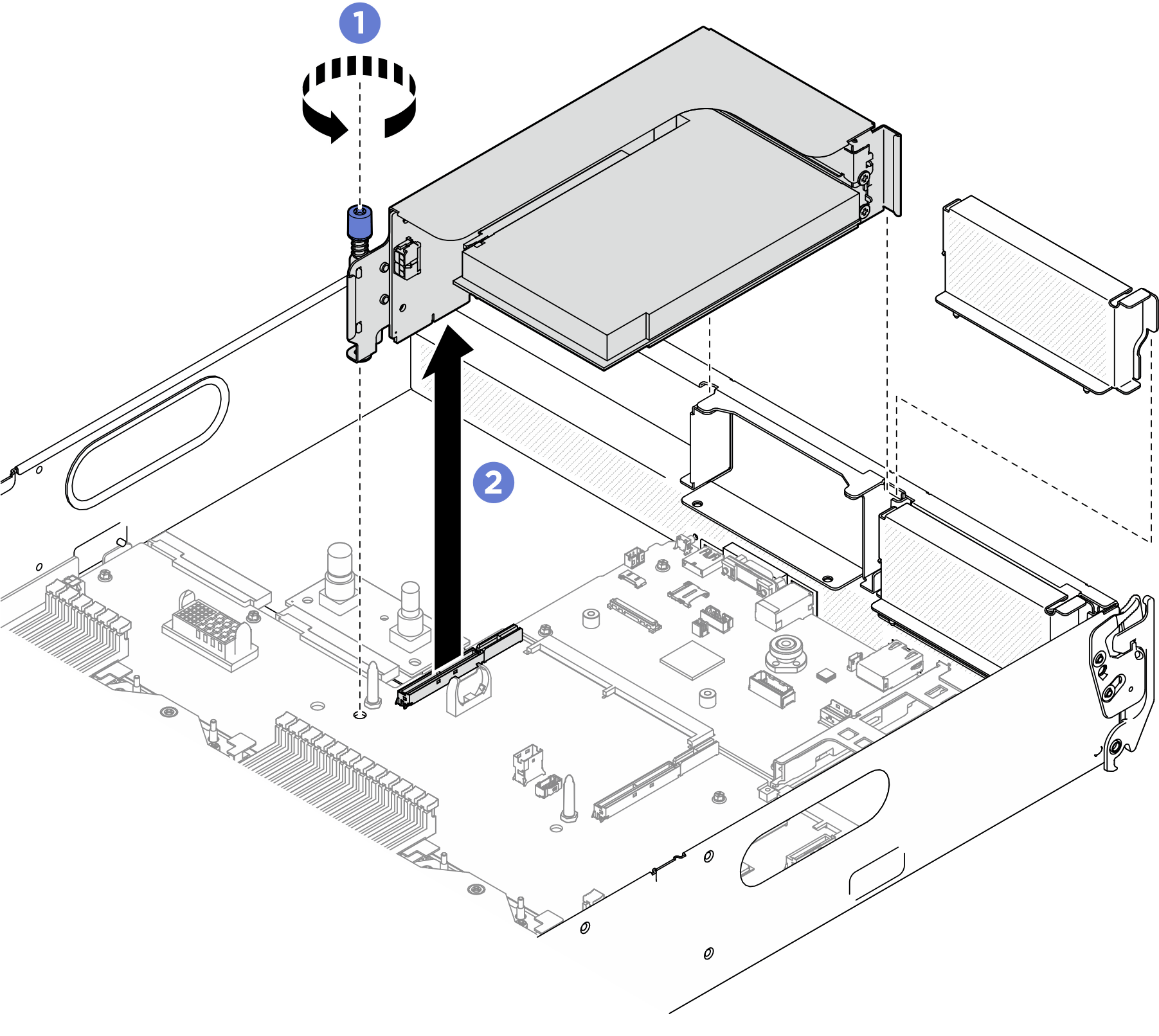PCIe 라이저 어셈블리 제거
이 섹션의 지침에 따라 PCIe 라이저 어셈블리를 제거하십시오. 이 절차는 숙련된 기술자가 수행해야 합니다.
이 작업 정보
주의
주
적절한 시스템 냉각을 유지하려면 2U 컴퓨팅 셔틀에 PCIe 라이저 또는 라이저 필러가 설치되지 않은 상태에서 서버를 작동하지 마십시오.
절차
- 2U 컴퓨팅 셔틀을 제거하십시오. 2U 컴퓨팅 셔틀 제거의 내용을 참조하십시오.
- PCIe 라이저 어셈블리를 제거하십시오.
완료한 후
- 구성 요소 또는 옵션 장치를 반환하도록 지시받은 경우 모든 포장 지시사항을 따르고 제공되는 운송용 포장재를 사용하십시오.
- 구성 요소를 재활용하려는 경우:
- (선택 사항) PCIe 라이저 공기 조절 장치가 설치되어 있는 경우 이를 제거하십시오.
 PCIe 라이저 공기 조절 장치를 PCIe 라이저에 고정하는 나사 2개를 푸십시오.
PCIe 라이저 공기 조절 장치를 PCIe 라이저에 고정하는 나사 2개를 푸십시오. PCIe 라이저 공기 조절 장치를 잡고 조심스럽게 당겨 빼내십시오.그림 3. PCIe 라이저 공기 조절 장치 제거
PCIe 라이저 공기 조절 장치를 잡고 조심스럽게 당겨 빼내십시오.그림 3. PCIe 라이저 공기 조절 장치 제거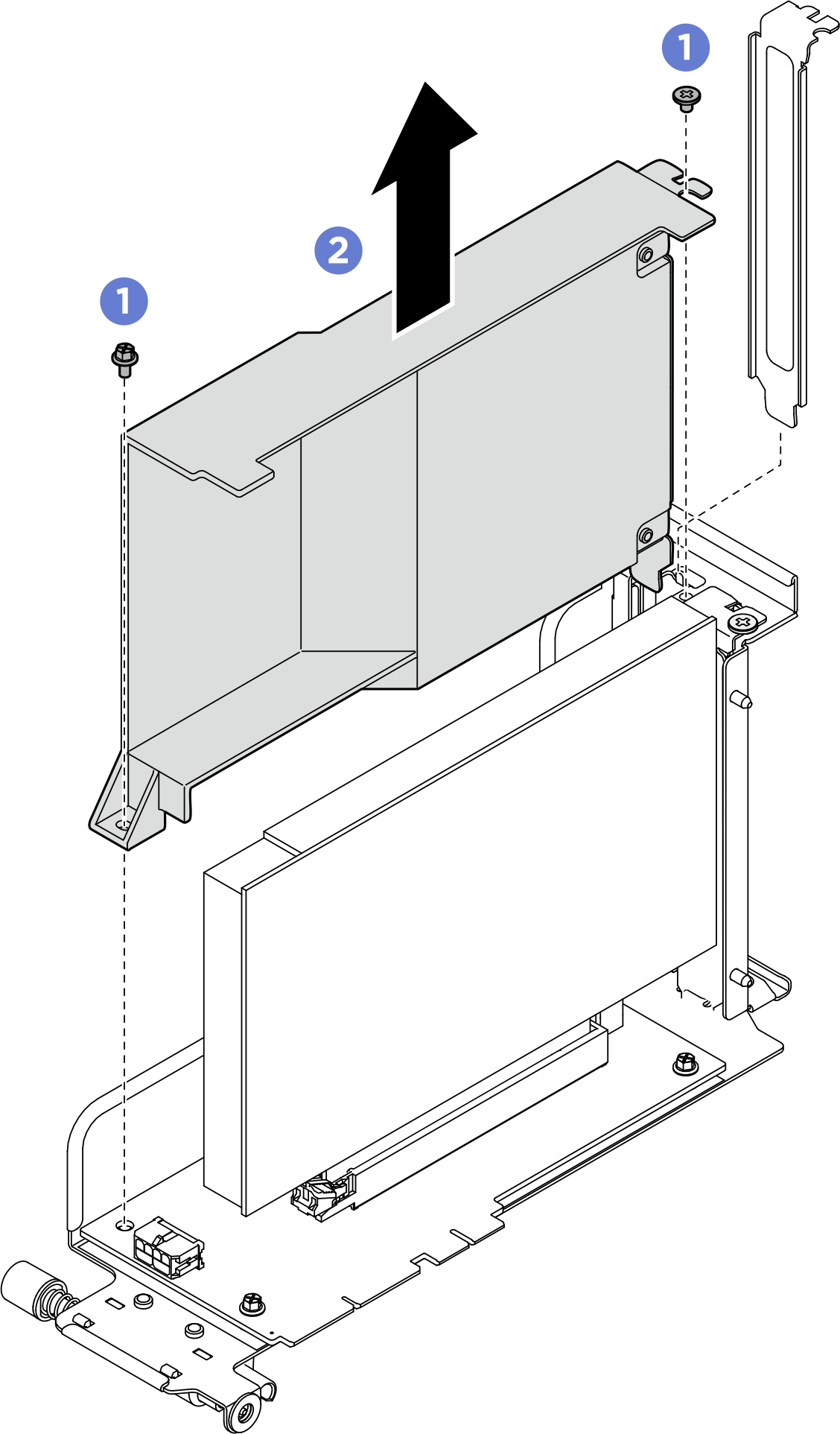
- PCIe 라이저에서 뒷면 PCIe 어댑터를 제거합니다.
 뒷면 PCIe 어댑터를 PCIe 라이저에 고정하는 나사를 푸십시오.
뒷면 PCIe 어댑터를 PCIe 라이저에 고정하는 나사를 푸십시오. 뒷면 PCIe 어댑터의 가장자리를 잡고 PCIe 슬롯에서 조심스럽게 빼내십시오.그림 4. 뒷면 PCIe 어댑터 제거
뒷면 PCIe 어댑터의 가장자리를 잡고 PCIe 슬롯에서 조심스럽게 빼내십시오.그림 4. 뒷면 PCIe 어댑터 제거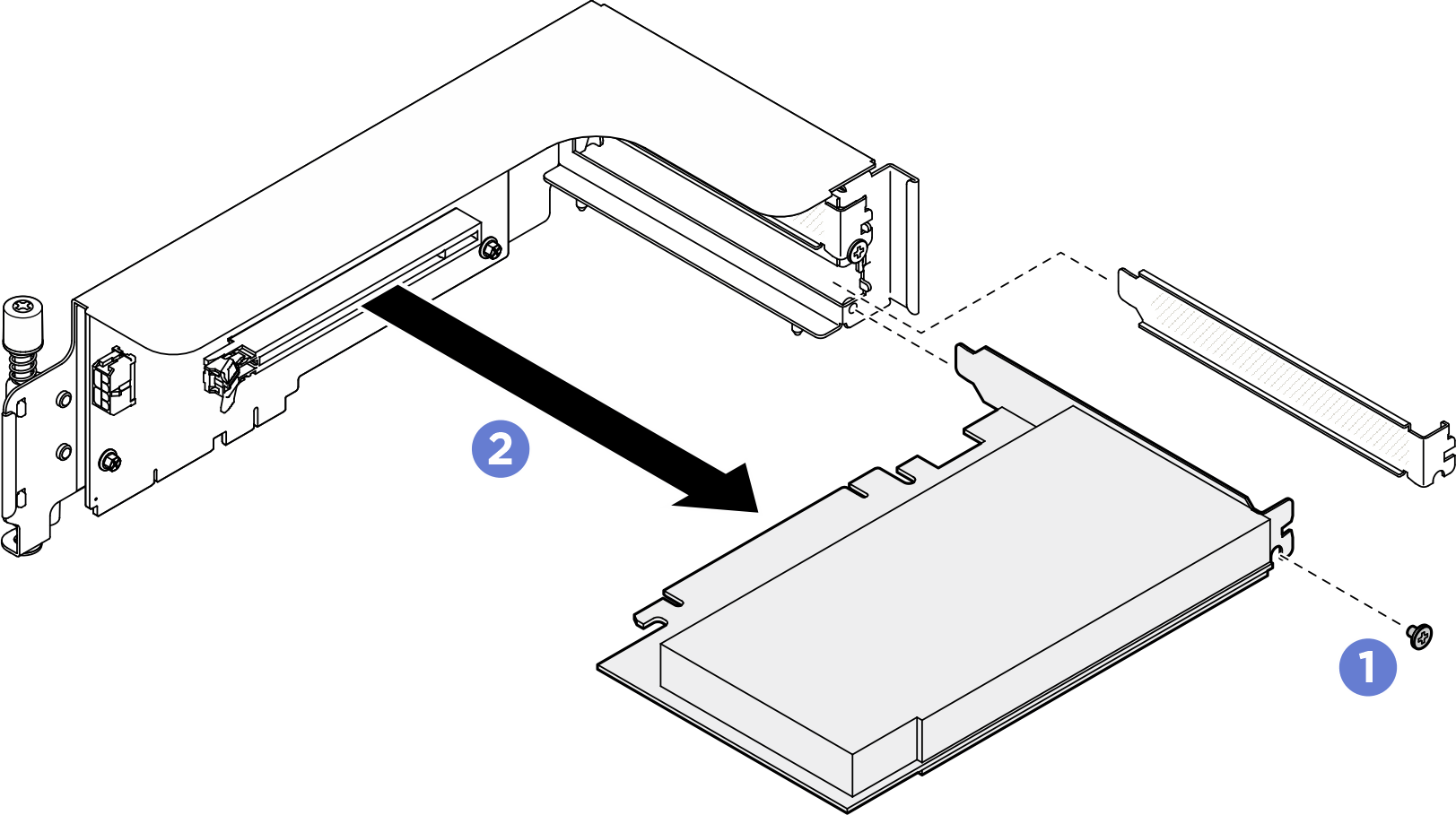
- 나사를 풀어 PCIe 라이저 카드를 PCIe 라이저 케이지에서 제거하십시오.주구성에 따라 PCIe 라이저 카드의 나사 3개 또는 4개를 푸십시오.
공기 조절 장치가 없는 PCIe 라이저 공기 조절 장치가 있는 PCIe 라이저 그림 5. PCIe 라이저 카드 제거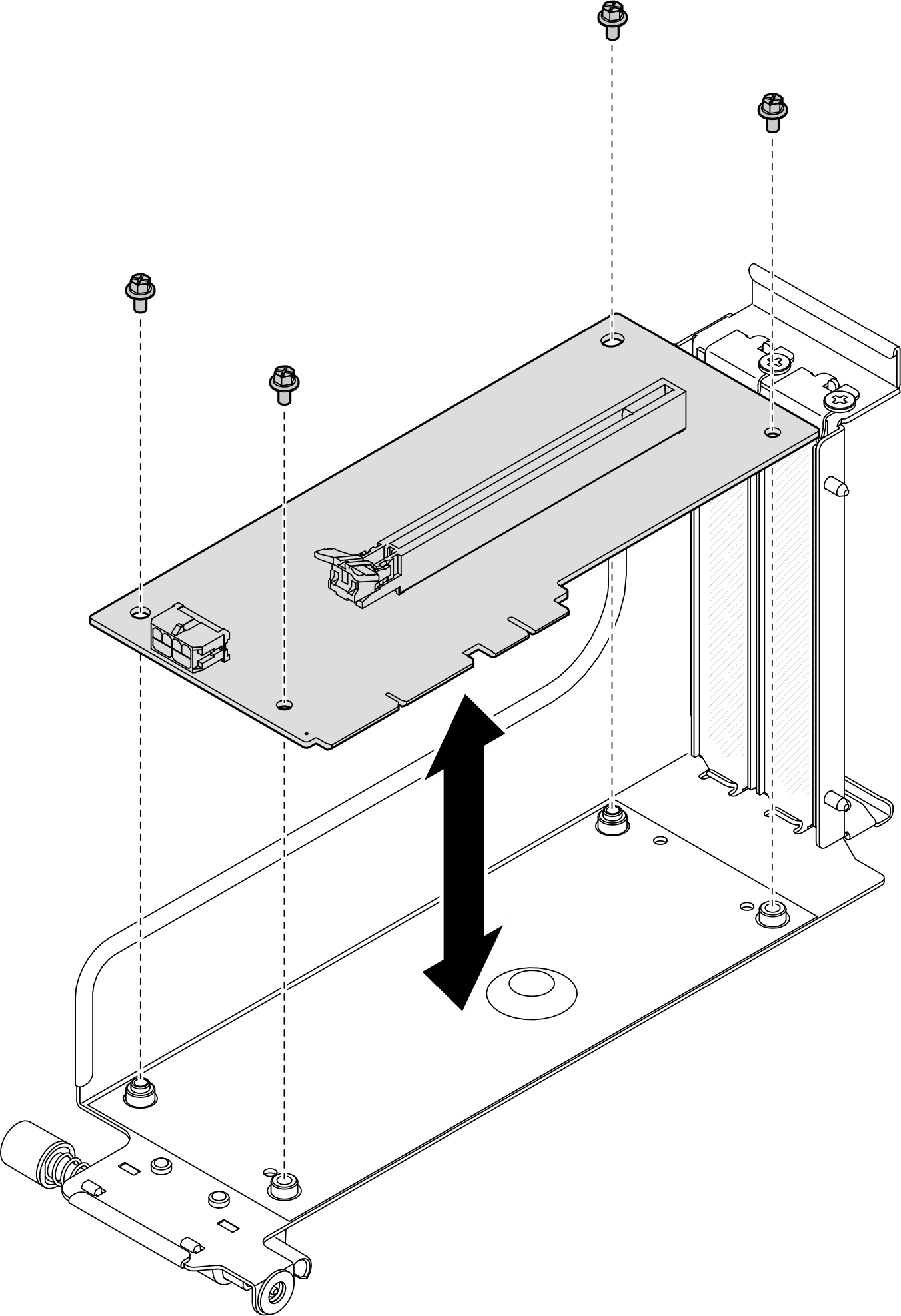 그림 6. PCIe 라이저 카드 제거
그림 6. PCIe 라이저 카드 제거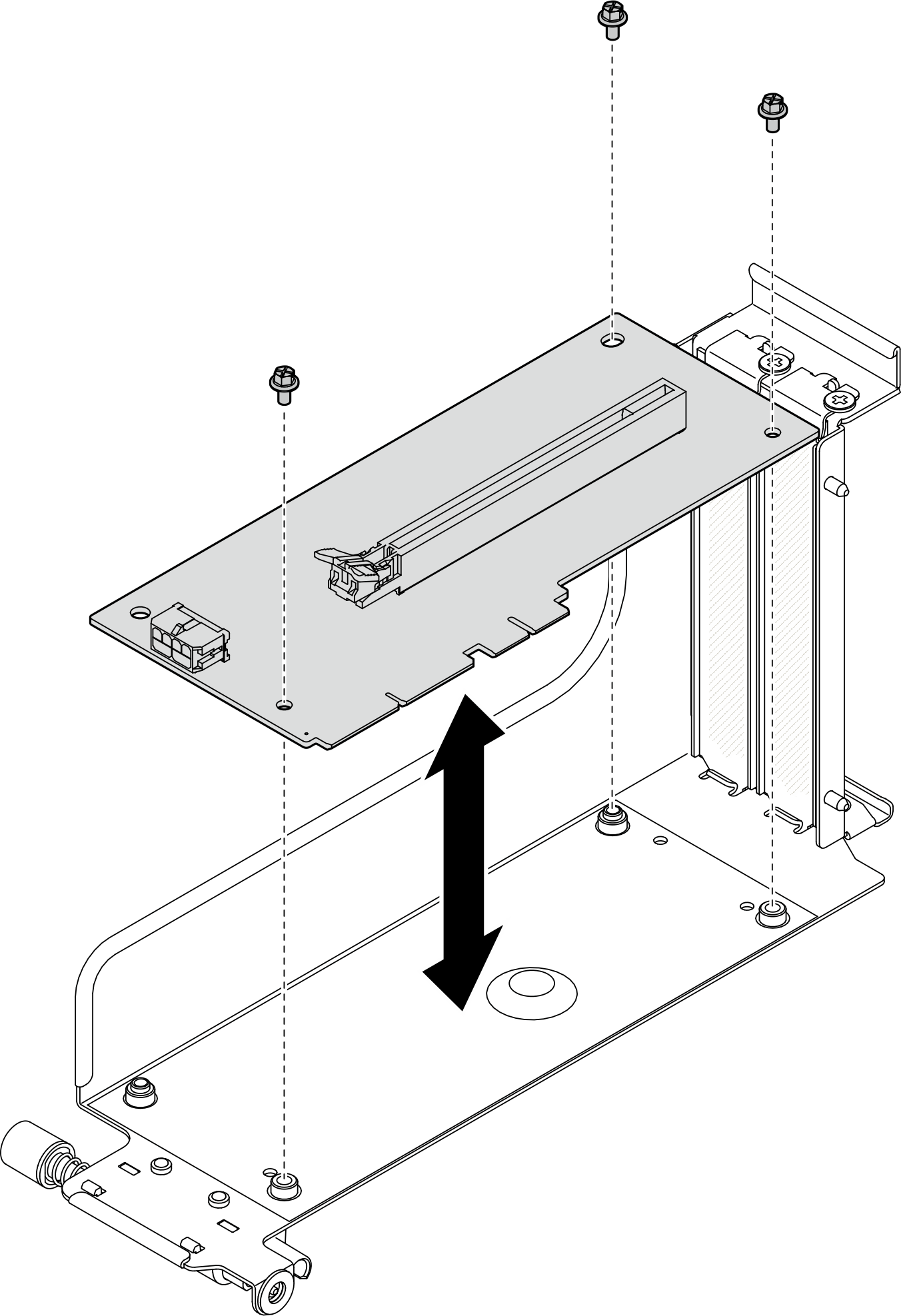
- 현지 규정에 따라 구성 요소를 재활용하십시오.
- (선택 사항) PCIe 라이저 공기 조절 장치가 설치되어 있는 경우 이를 제거하십시오.
피드백 보내기